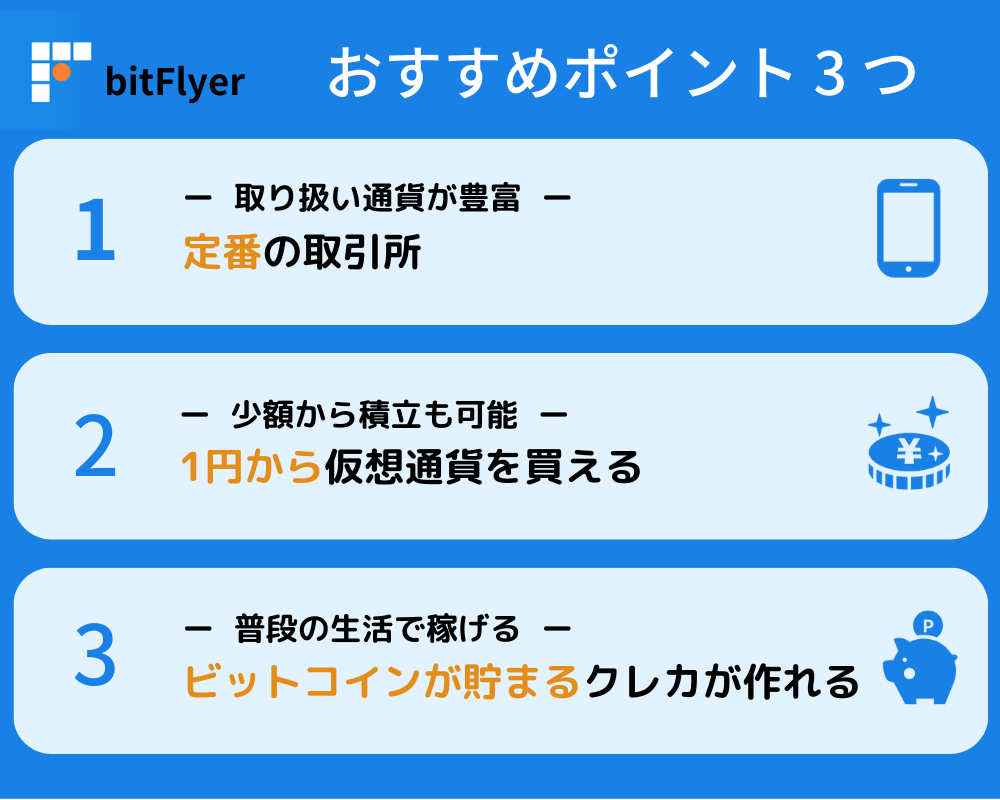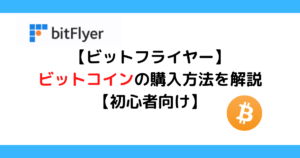- ビットフライヤーで口座開設したけど、ビットコインの買い方が分からない
- 日本円を入金する方法を教えてほしい
- 手数料で損しない方法を知りたい
このような悩みを解決できる記事になっています。
仮想通貨って買うの難しそう。。。

でも、やってみると以外と簡単に買えましたよ!
この記事で紹介する「ビットフライヤーでビットコインを購入する方法4つ」を読めば初心者でも簡単にビットコインを買えるようになりますよ。
記事前半では日本円を入金する方法について、後半ではビットコインを購入する方法を解説していきますね。
ビットフライヤーの口座開設がまだの方は「ビットフライヤーの始め方を5ステップで分かりやすく解説」の記事でわかりやすく解説しているので参考にして下さい。
\もちろん無料、スマホで10分/
ビットフライヤーでビットコインを購入する流れ
全体の流れはこんな感じです。
①普段使っている銀行口座からビットフライヤーに日本円を入金する
②ビットフライヤーに入金した日本円を使ってビットコインを購入する
順番に解説していくので見ていきましょう!
ビットフライヤーに日本円を入金する方法【手数料0円にする方法も紹介】
まずはビットフライヤーに日本円を入金していきます。
ビットフライヤーのアプリを開き、「入出金」をタップします。
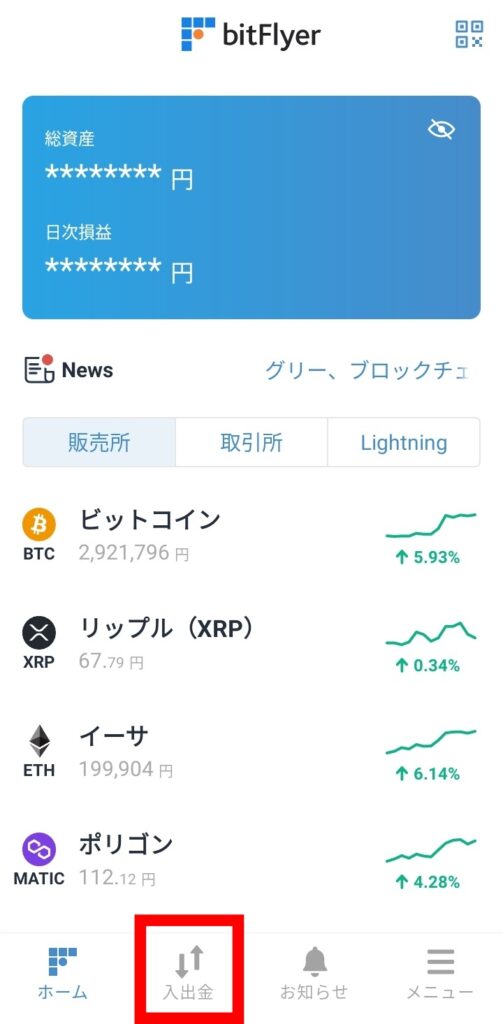
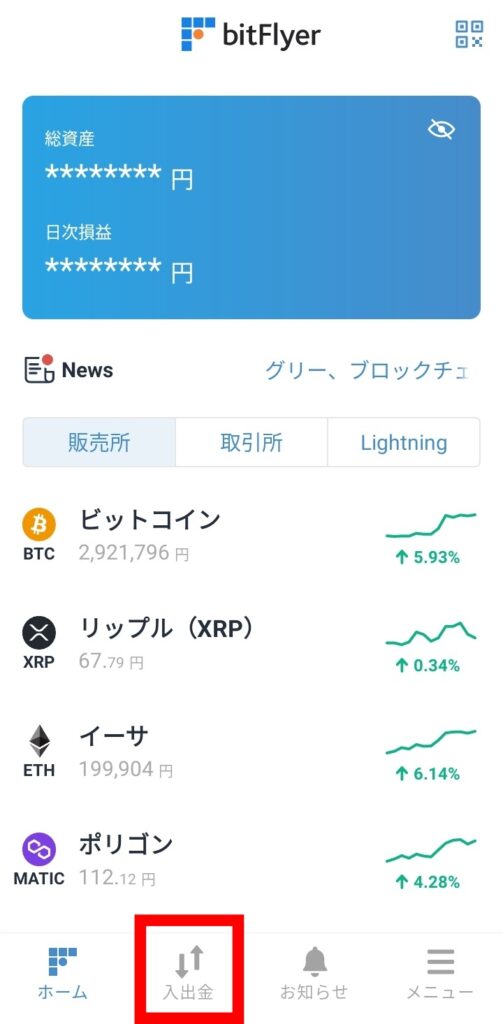
入金する方法は2つ
・入金方法①銀行口座から振込入金
・入金方法②インターネットバンキングから入金
入金方法①は「三井住友銀行」か「住信SBIネット銀行」のどちらかに入金する方法。
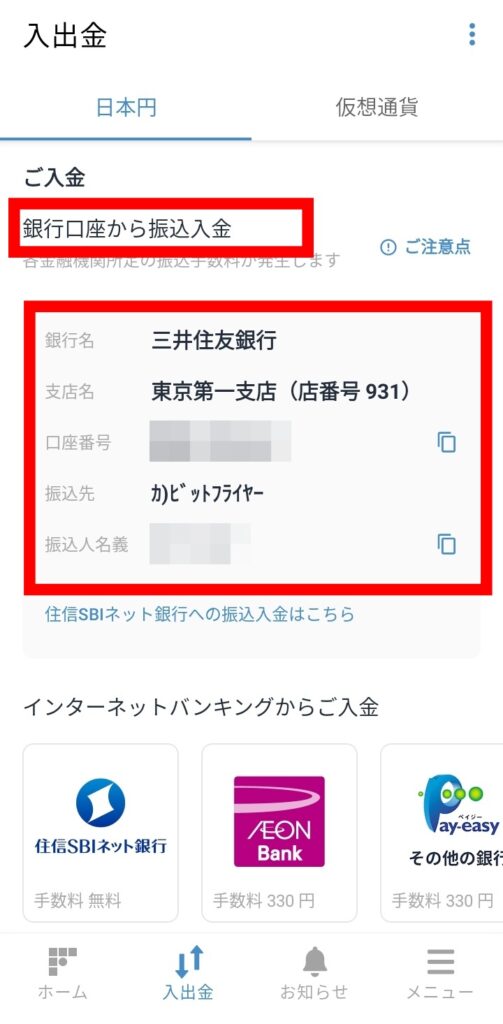
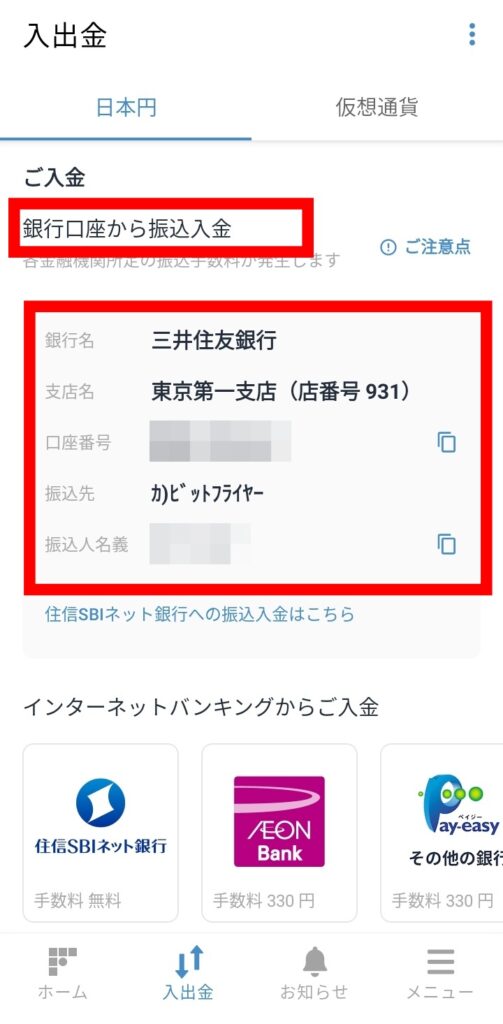
表示されている口座宛に普段自分が使っている銀行から振込をします。どちらに振り込んでもOKです。
「住信SBIネット銀行への振込入金はこちら」をタップすると住信SBIネット銀行の口座情報が表示されます。
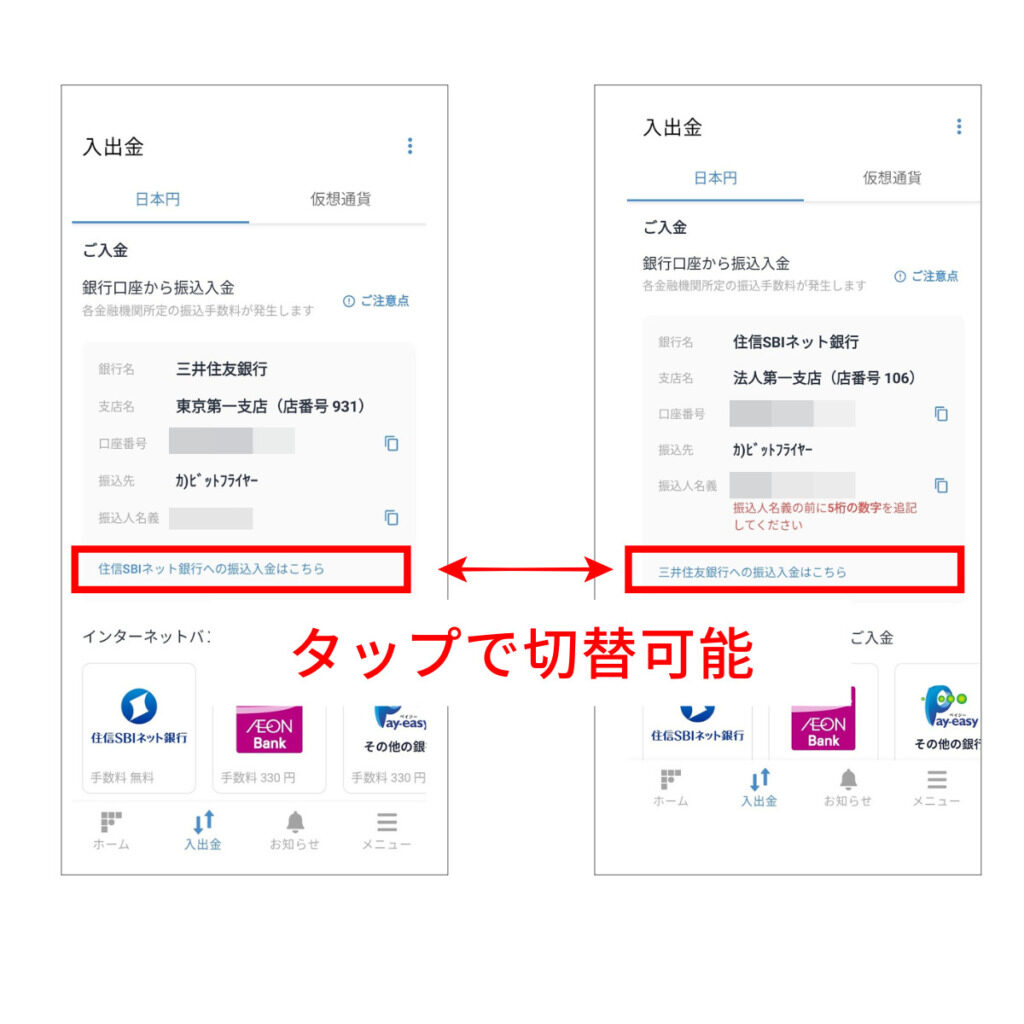
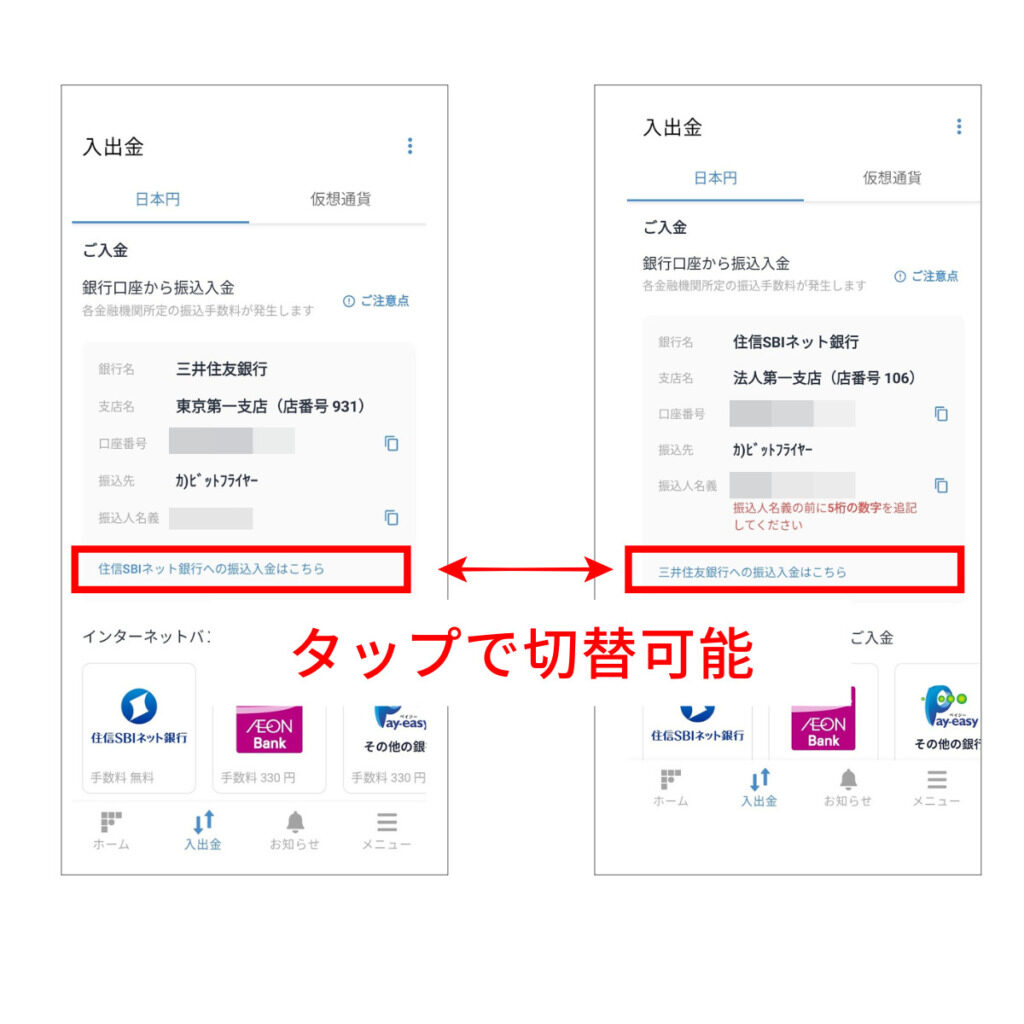
入金方法②はインターネットバンキングを使って入金する方法。
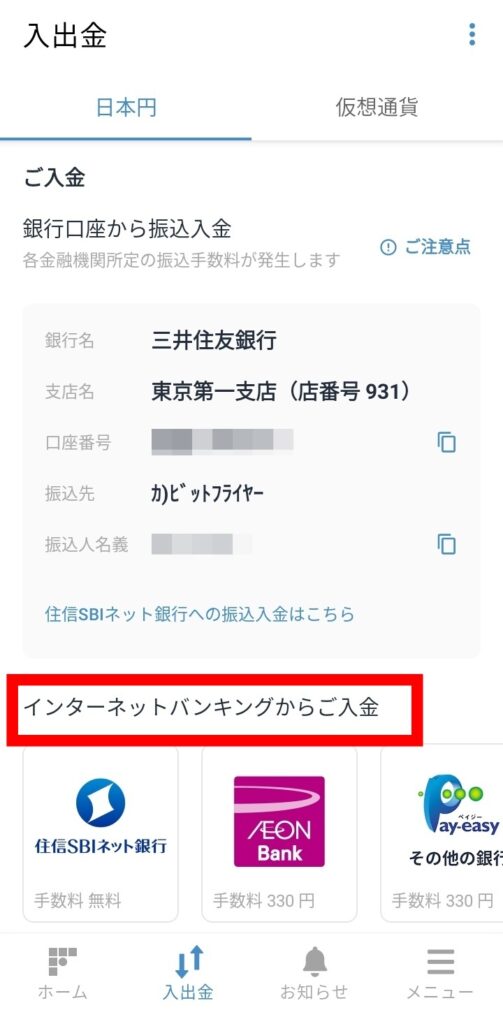
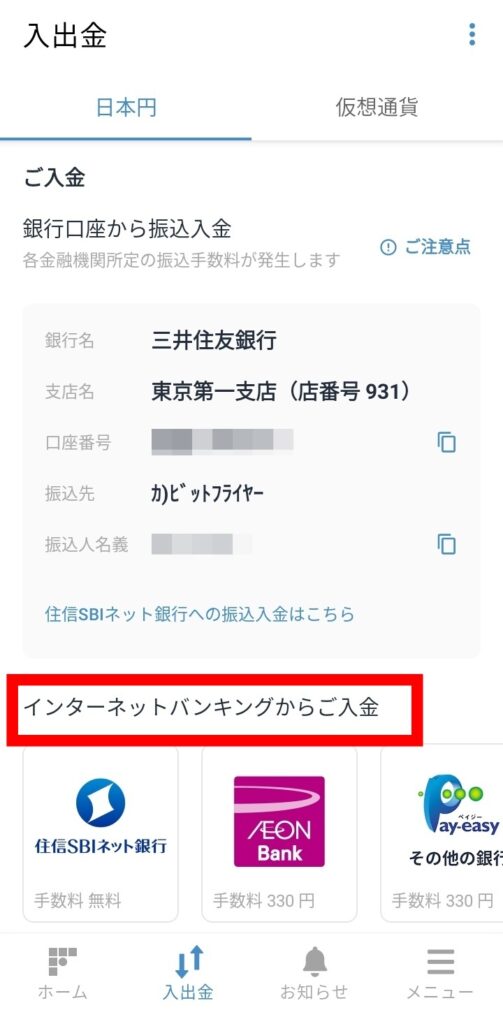
インターネットバンキングから入金する場合はこちらを選択します。



手数料0円で入金する方法
手数料0円で入金する方法は以下の3つ
①三井住友銀行から振込する
②住信SBIネット銀行から振込する
③ネット銀行の手数料無料枠を使って振込する
振込先と振込元が同じ銀行だと手数料が0円になります。
三井住友銀行か住信SBIネット銀行の口座を持っている場合は手数料を無料にできますよ。
その場合は、さきほど選択した振込先も同じ銀行にしてくださいね。
どちらの口座も持っていない方は、ネット銀行の手数料無料枠を使っても振込手数料を0円にできますよ。
楽天銀行だと貯蓄額によって月〇回までは振込手数料無料にできます。
ビットフライヤーでビットコインを購入する方法4つ
日本円を入金できたらビットコインを買っていきましょう。
ビットフライヤーでビットコインを購入する方法は以下の4つ
①【スマホ】販売所で購入する方法
②【スマホ】取引所で購入する方法
③【PC】販売所で購入する方法
④【PC】取引所で購入する方法
クリックかタップするとそれぞれの場所にスクロールできます。
手数料で損しないためには「取引所」で購入する
手数料で損しないためには「販売所」ではなく「取引所」で購入しましょう。
販売所と取引所の違いは以下のとおり
| 買う場所 | 買う相手 | 手数料 |
| 販売所 | ビットフライヤーが所有しているコインを買う | 高い |
| 取引所 | ユーザー同士でコインを売ったり買ったりする(ビットフライヤーは仲介するのみ) | 安い |
「販売所」は手数料が高いですが、手順が簡単なので初心者が購入体験として利用するにはいいですね。
少額で1,2度買ってみて慣れてきたら「取引所」で購入してみましょう。
初めから手数料を抑えたい方は「取引所」で購入して下さいね!
①【スマホ】販売所で買う方法
まずは【スマホ】の販売所で購入する方法から見ていきましょう。
ビットフライヤーアプリを開いたら、「販売所」をタップし、「ビットコイン」をタップします。
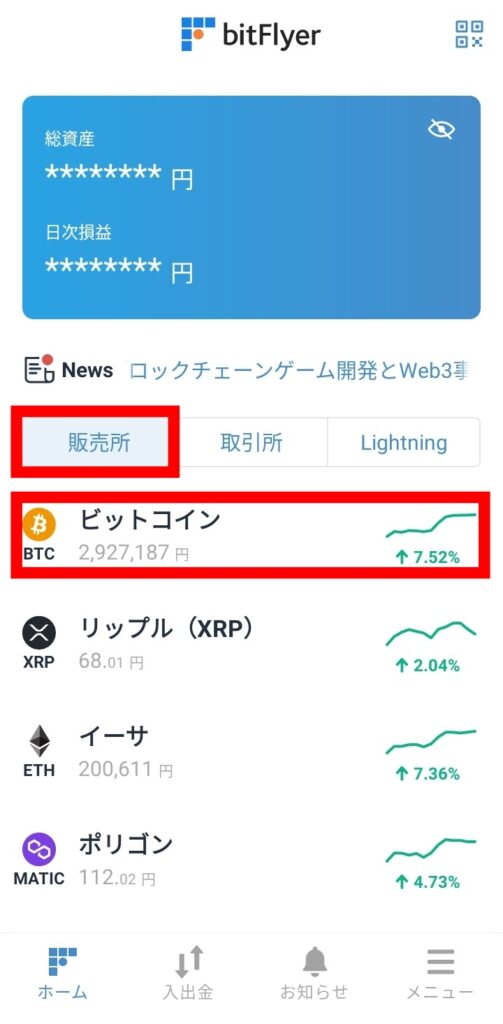
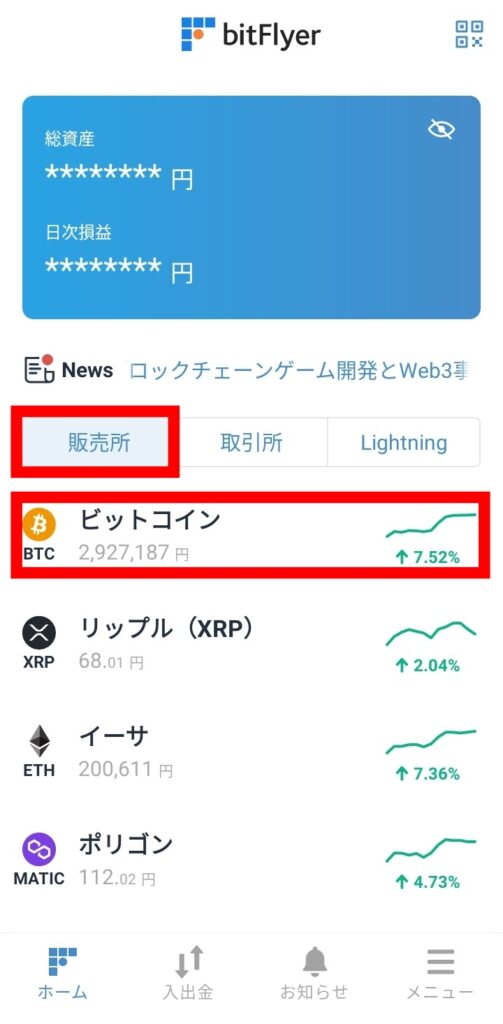
ビットコインの画面になっているか確認して、「買う」をタップします。
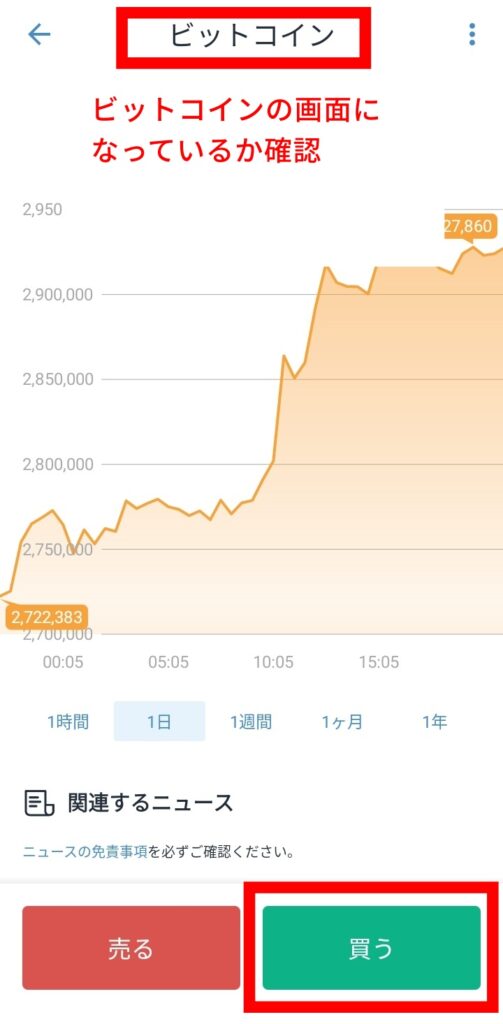
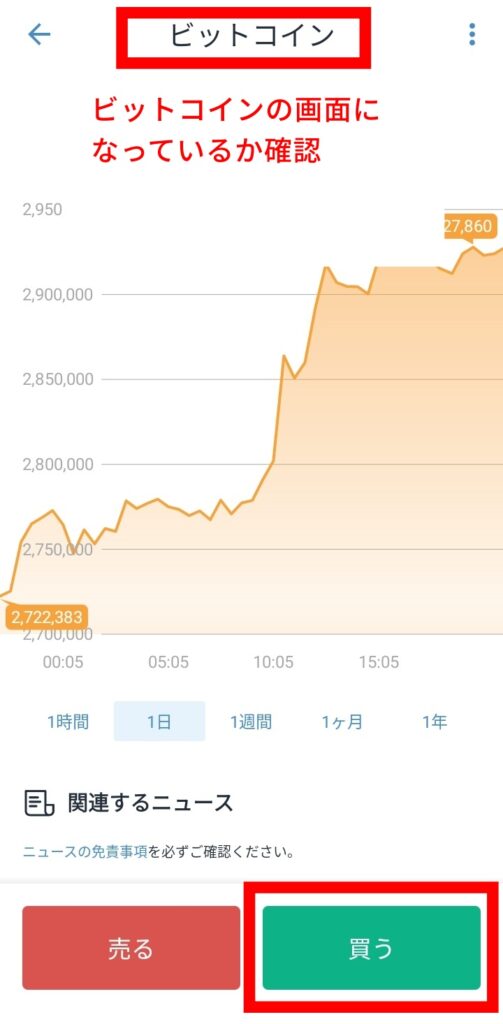
指定方法は2つ
①購入したい分の日本円を入力
②購入したい分のビットコインの数量を入力
購入したい分の日本円の金額、もしくは購入したいビットコインの数量を入力します。↑↓の矢印で切り替え可能です。
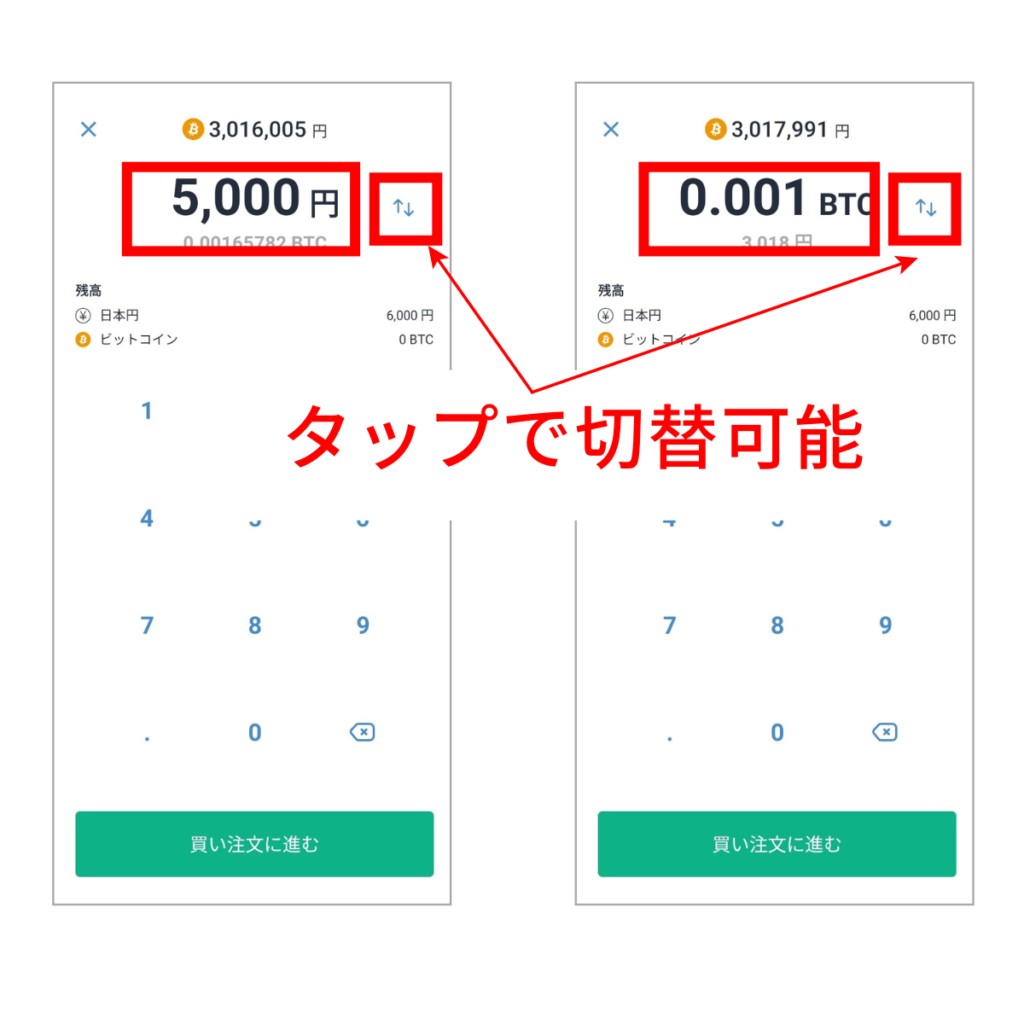
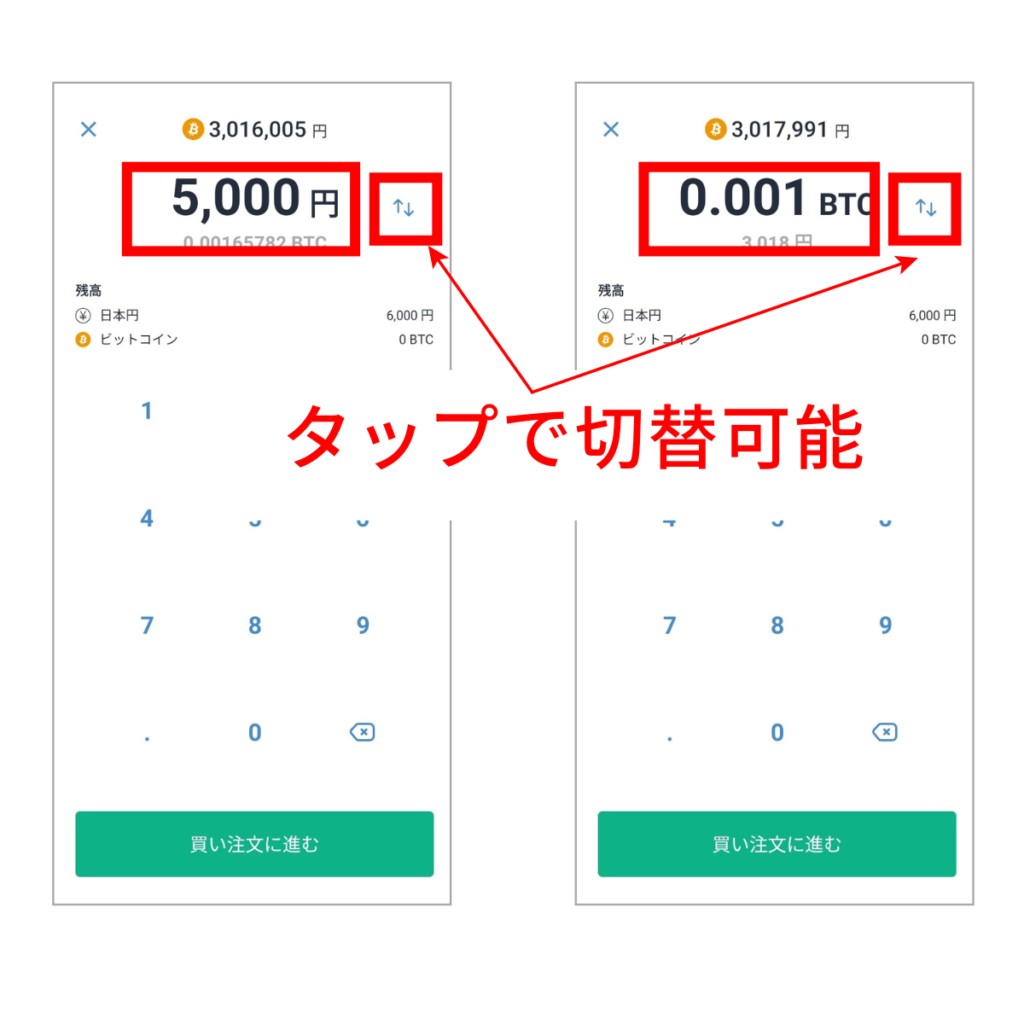
金額、もしくは数量を入力したら「買い注文に進む」をタップします。
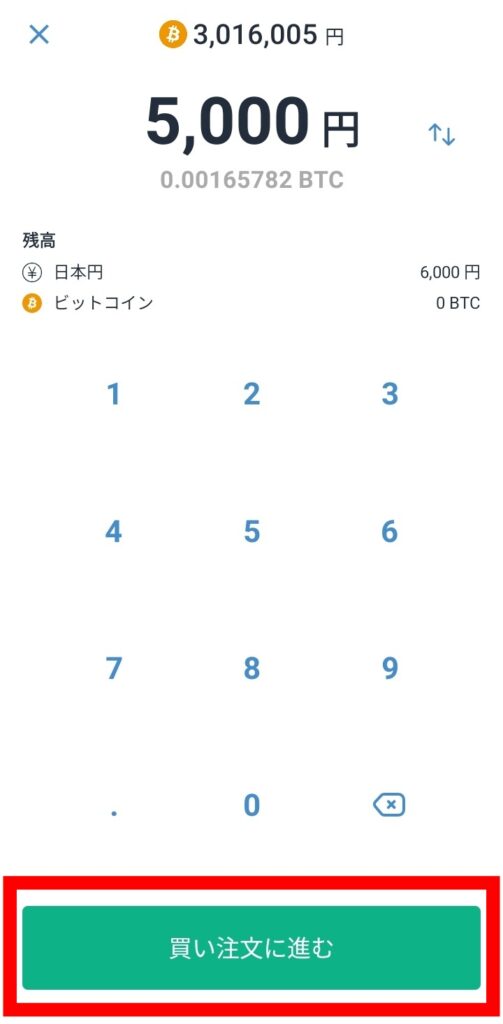
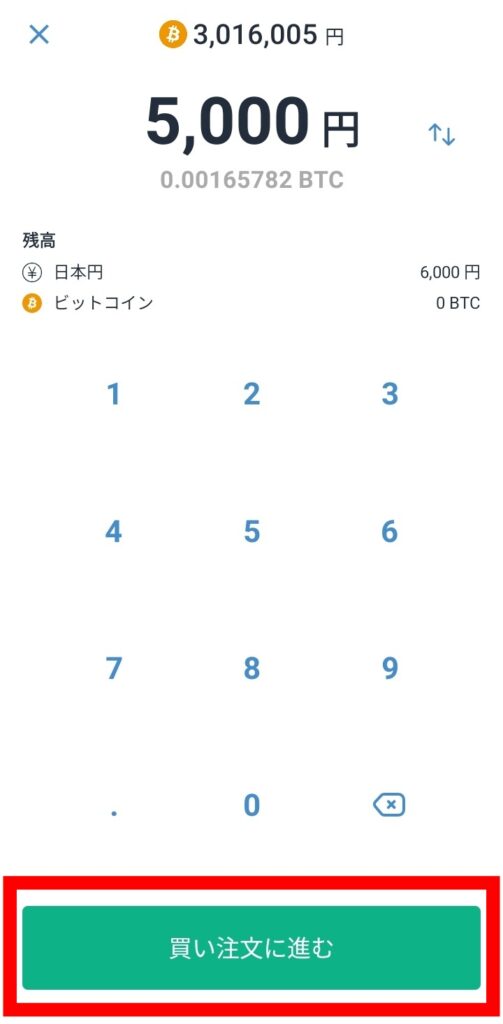
内容を確認して「買い注文を確定する」をタップします。
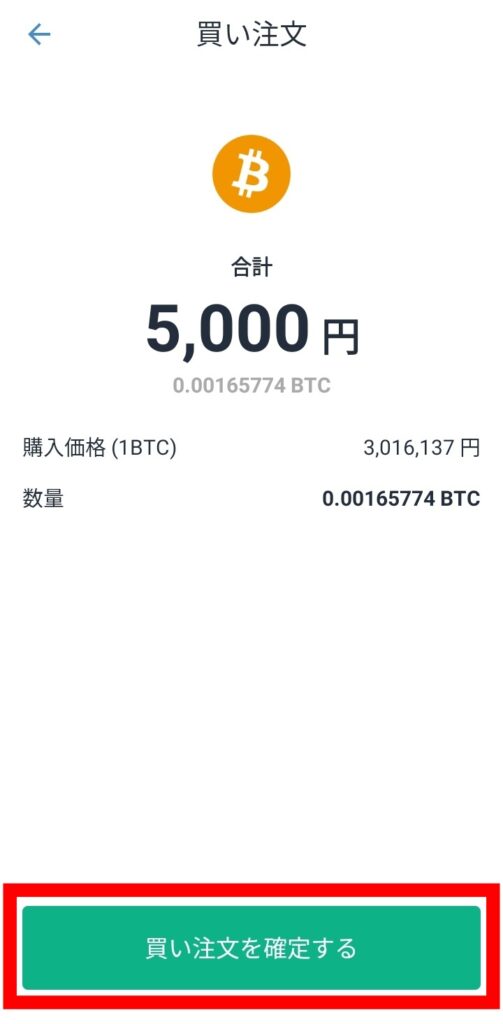
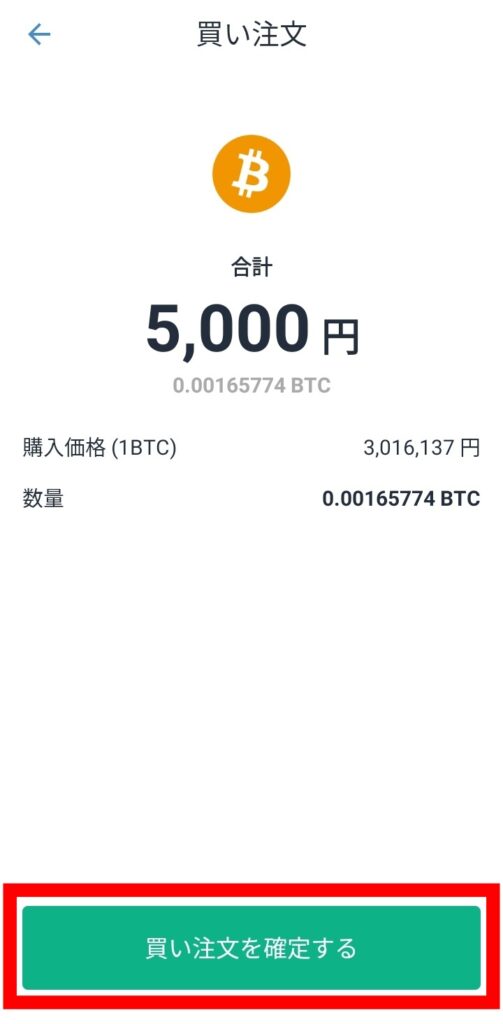
以上で購入完了です!
②【スマホ】取引所で買う方法
つぎは【スマホ】の取引所で購入する方法です。
今回は自分の希望する価格で購入する「指値注文」のやり方を解説しますね。
指値注文とは、自分が希望する価格で注文する方法。
現在の相場より安く買いたい場合は、相場価格より少なめの価格(希望価格)で注文しておき、相場価格が希望価格になると注文が成立します。
ビットフライヤーのアプリを開いたら、「取引所」をタップし、「ビットコイン」をタップします。
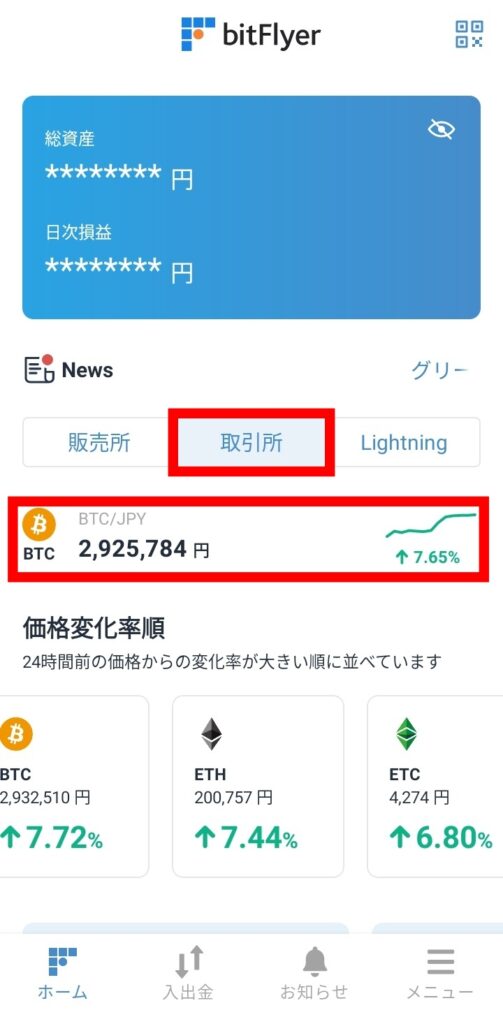
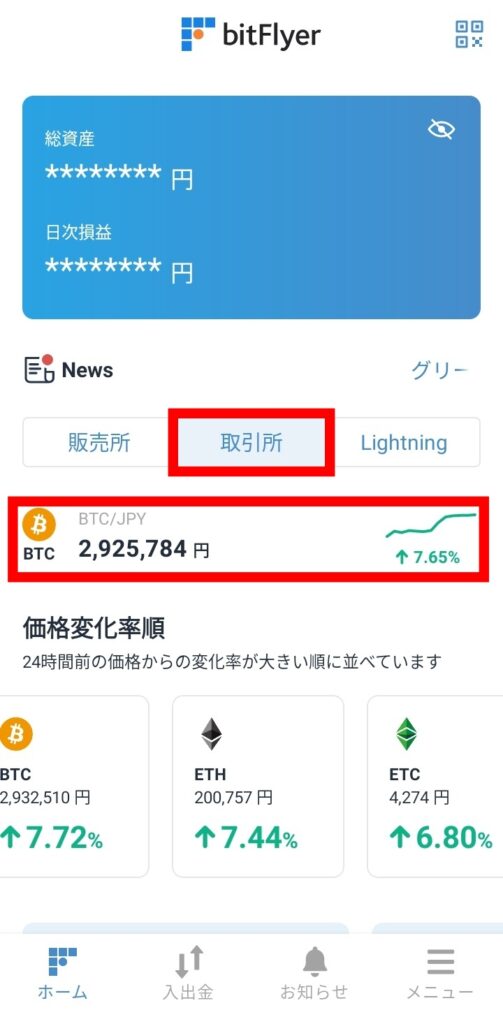
すると取引価格がいくつも表示されている「取引所」の画面が表示されます。
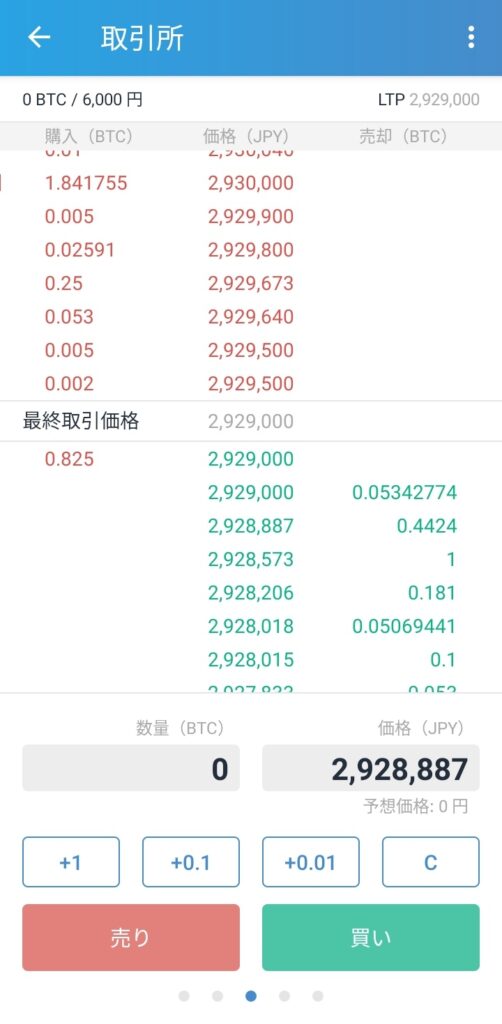
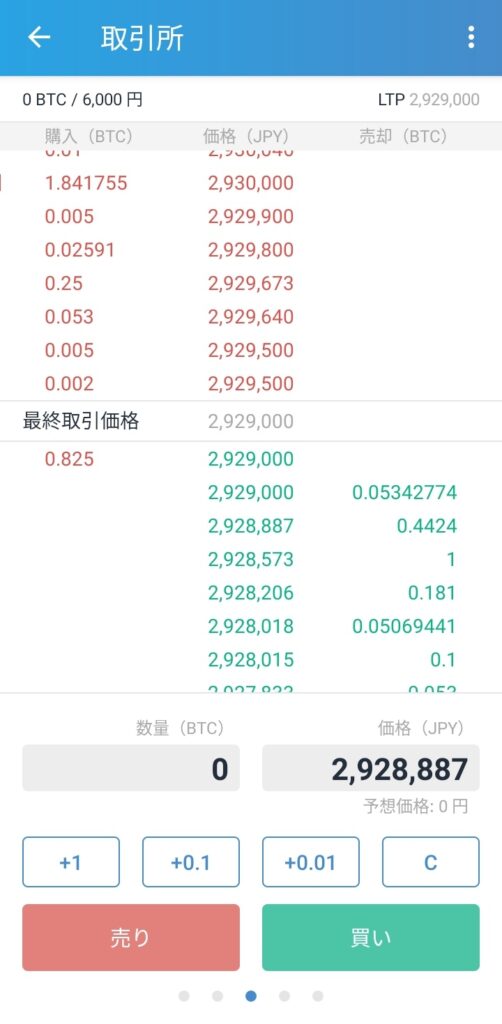
指値注文のやり方は以下の4つ
①現在の相場価格を調べる
②自分が希望する購入価格を入力する
③購入したい数量を入力する
④「買う」をタップする
①相場価格は「取引所」画面の「最終取引価格」でわかります。
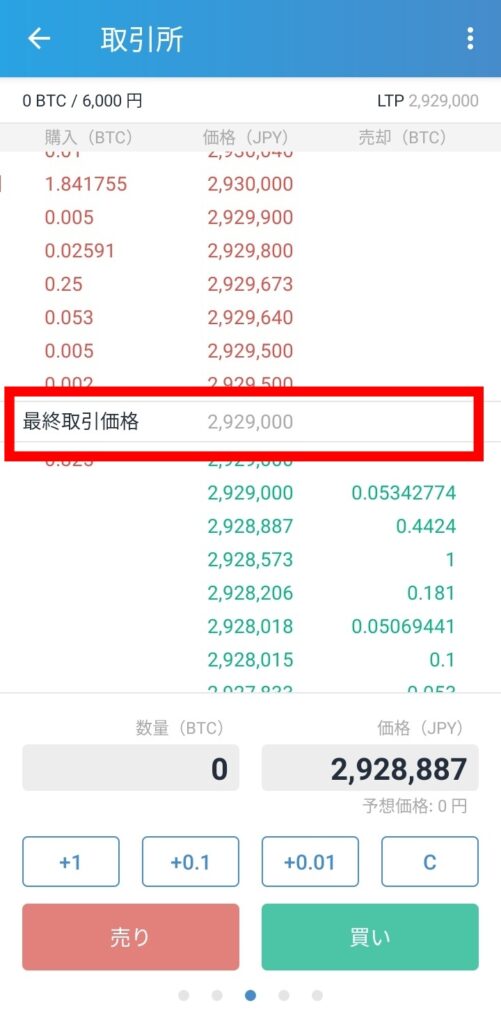
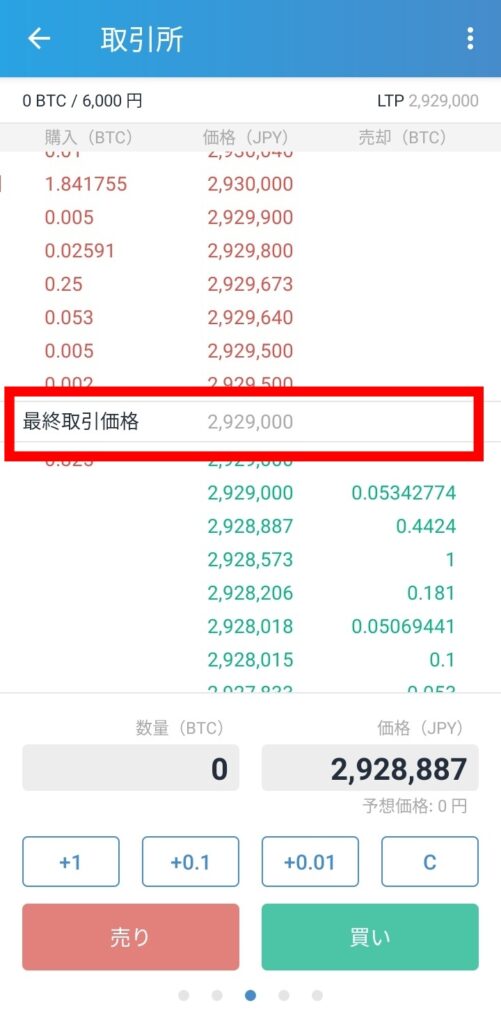
この場合だと、2,929,000円が現在の相場ですね。
②次に「価格(JPY)」に自分が希望するビットコイン価格を入力します。
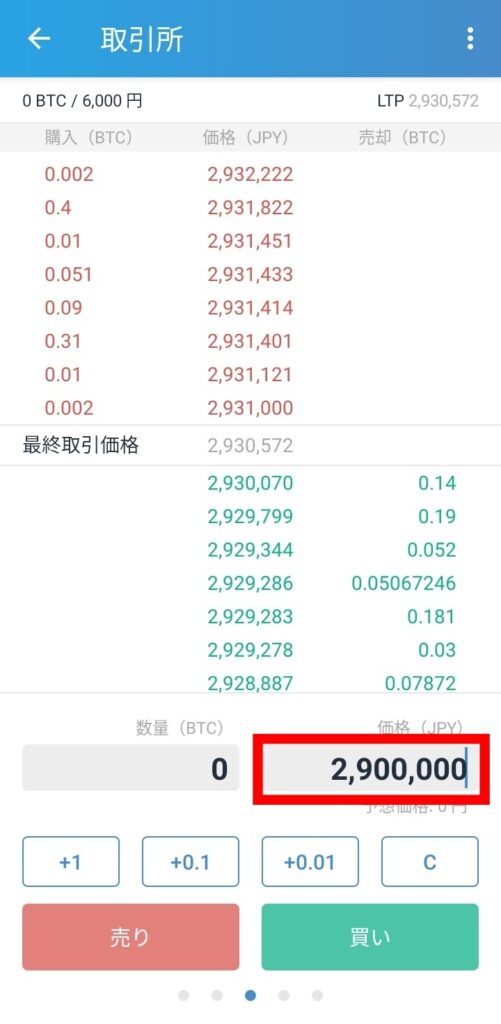
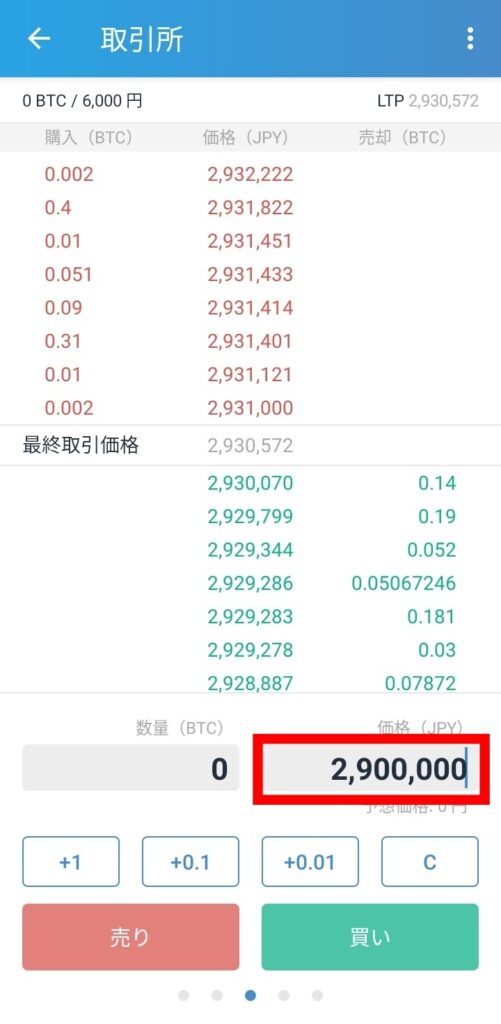
あらかじめ相場価格が表示されているので、希望する金額を入力しなおして下さいね。
現在の相場が1BTCあたり2,929,000円なので、もう少し安い2,900,000円で買いたいな、というイメージです。
相場価格と希望価格に差があり過ぎると取引が成立せず購入できないので、相場より数千円~数万円安い価格を入力しましょう。
③続けて「数量(BTC)」に買いたい数量を入力します。
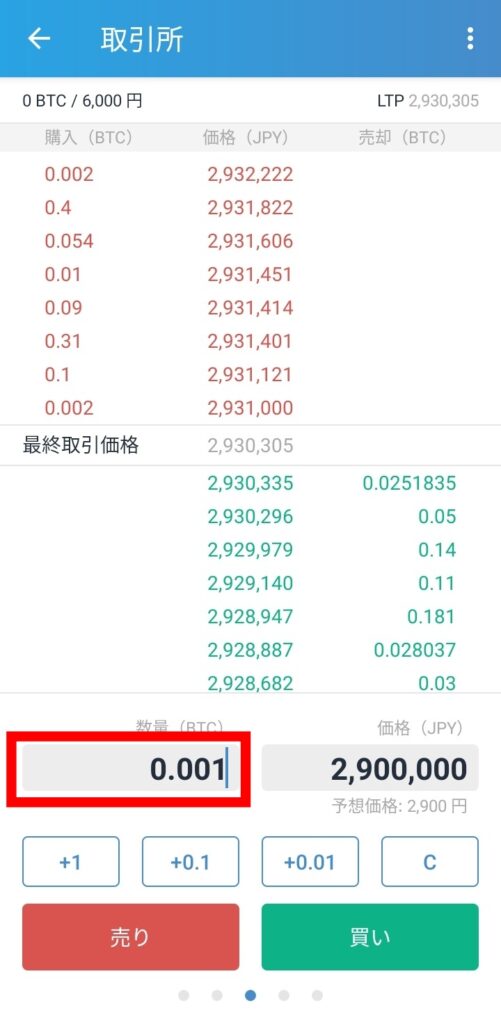
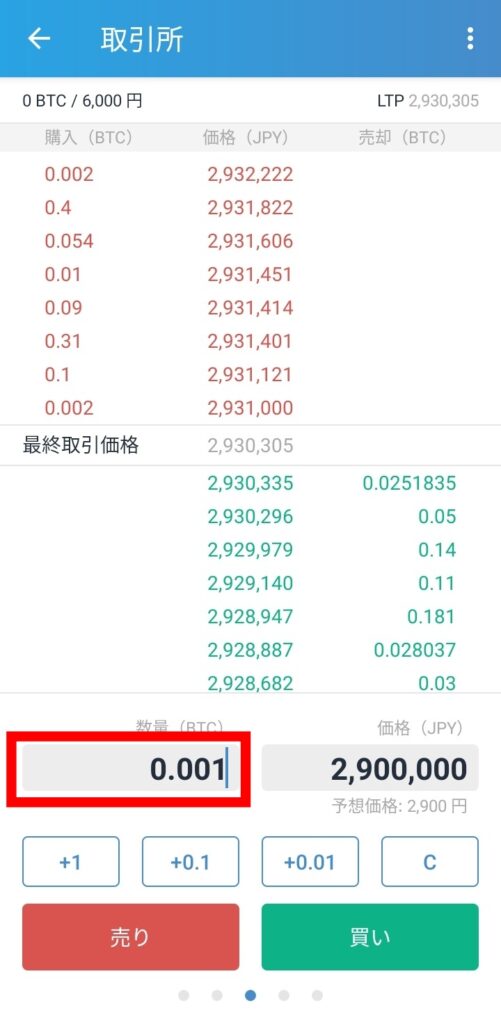
ビットフライヤーの取引所では0.001BTC以上から購入できます。
それ以下の注文は受付不可なので、数量が0.001以上になっているか確認しましょう。
④予想価格におおよその必要金額が表示されるので確認して、「買う」をタップします。
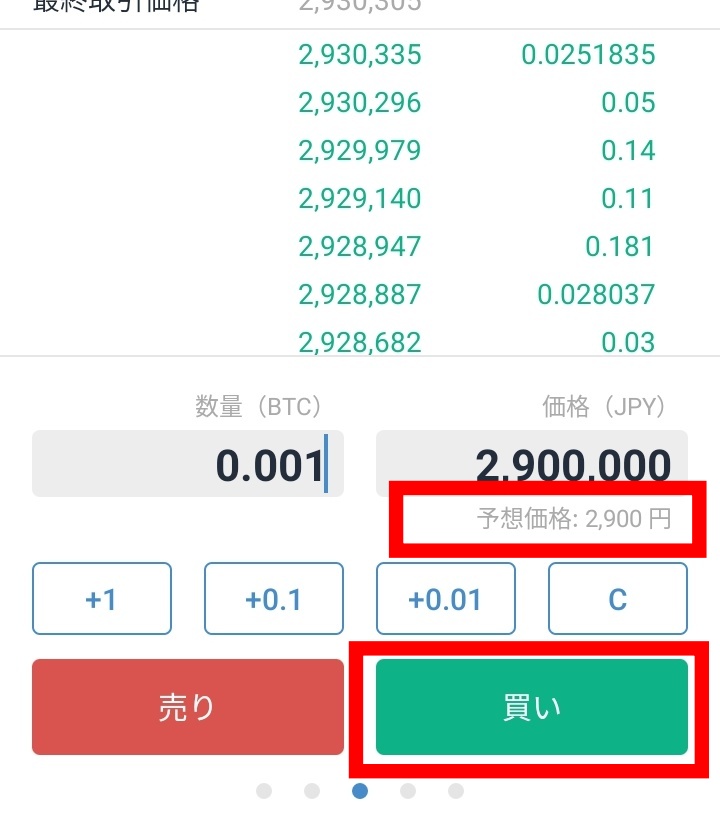
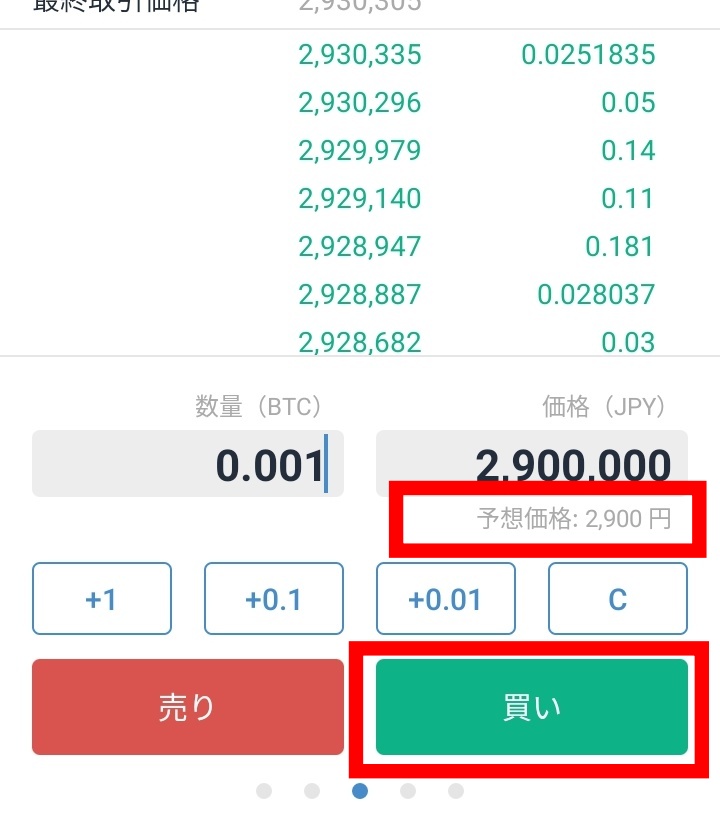
買い注文ページが表示されるので、内容を確認して「注文確定する」をタップします。
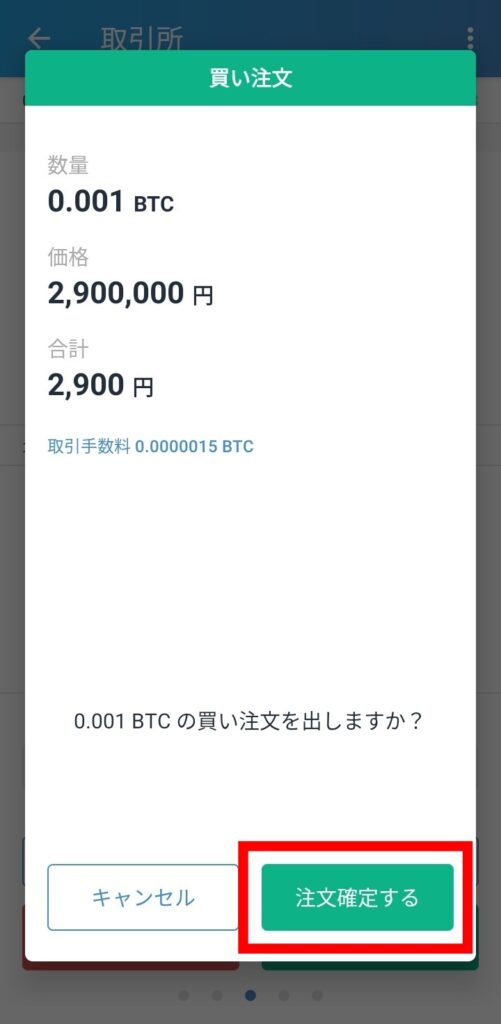
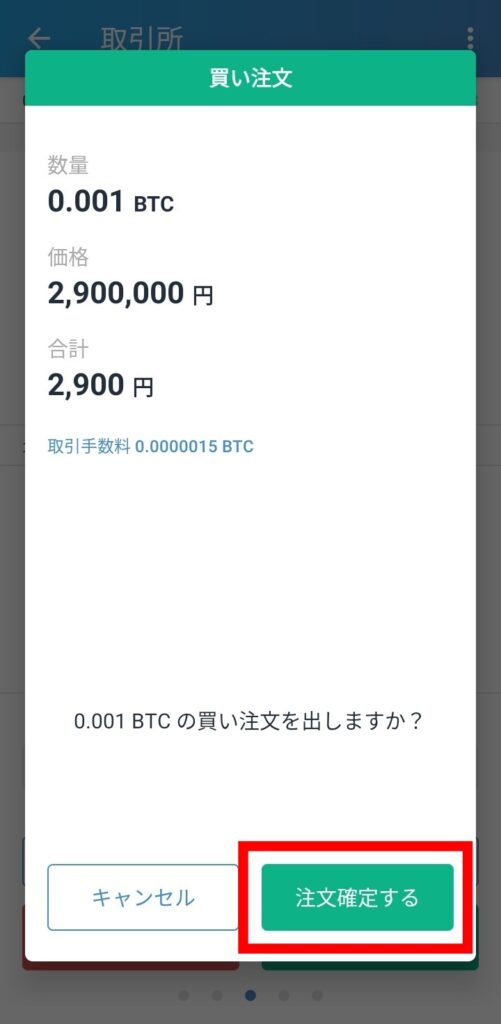
あとは希望した価格でビットコインが売り出され、注文が成約したら購入完了です。
③【PC】販売所で買う方法
【PC】の販売所で購入する方法です。
まずはビットフライヤー公式サイトにアクセスし「ログイン」します
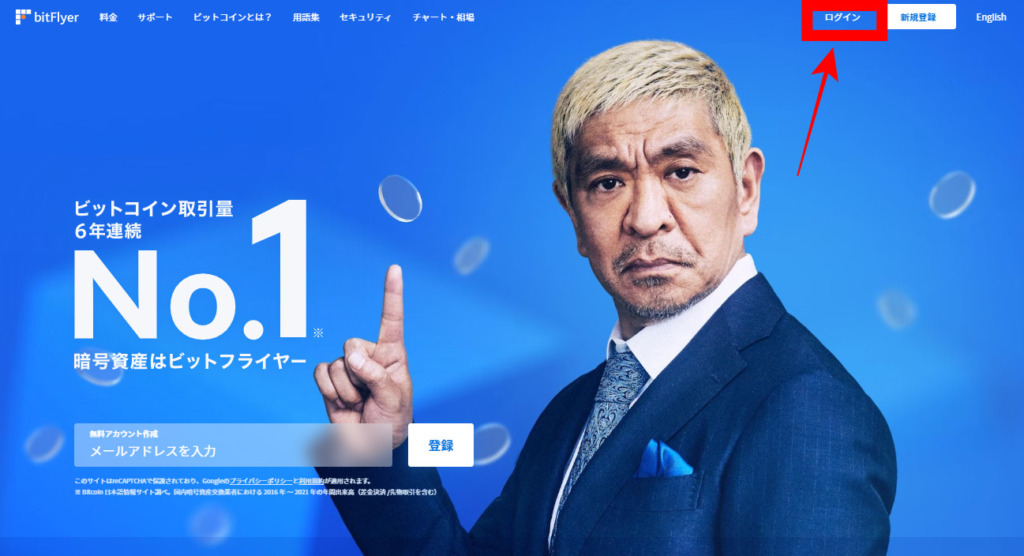
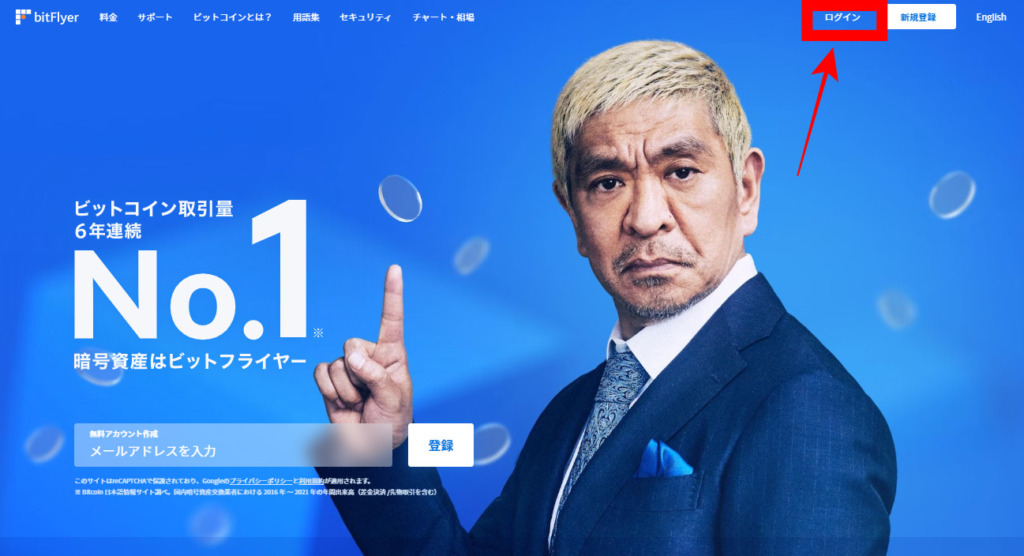
左側の「販売所」をクリックします。
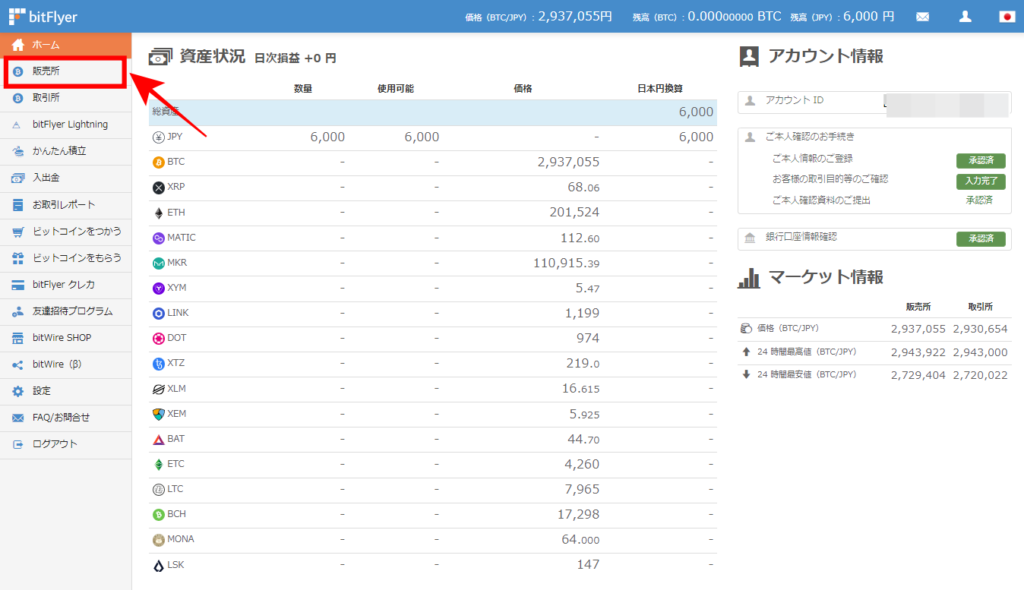
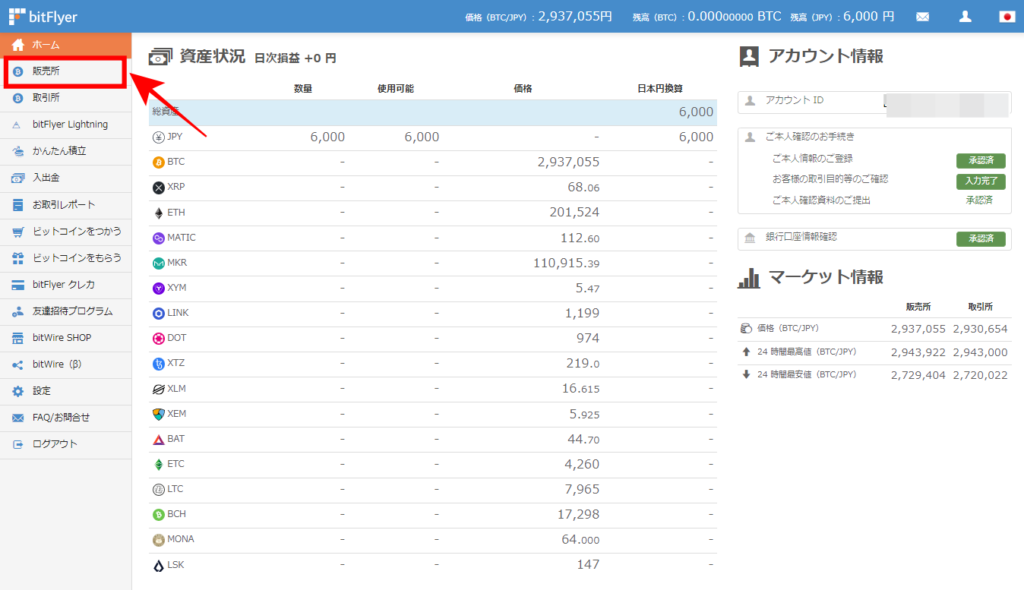
ビットコイン販売所の画面になっているか確認して、「買う」をクリックします。
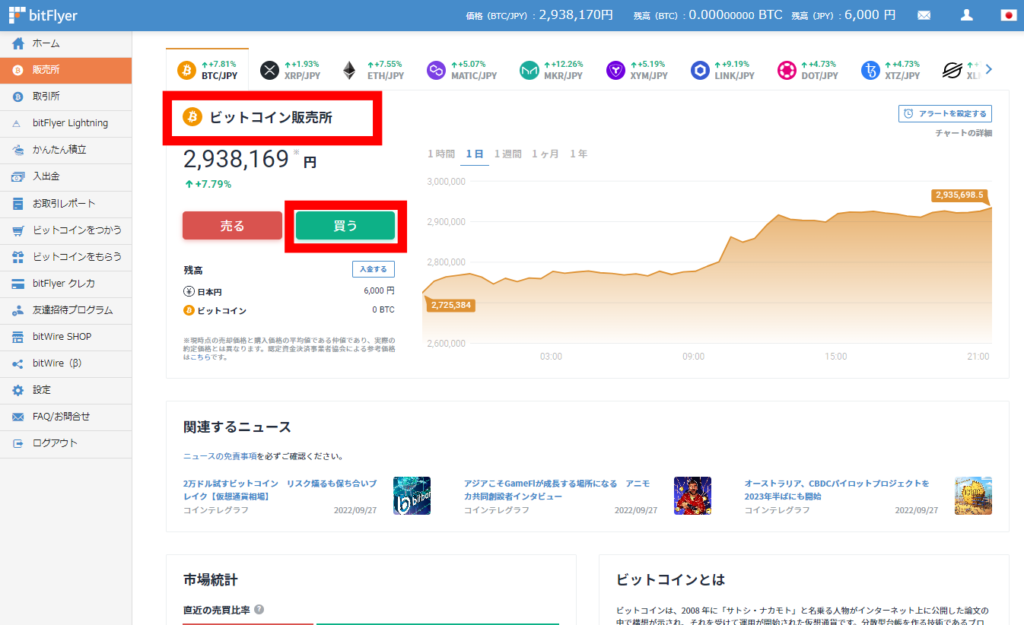
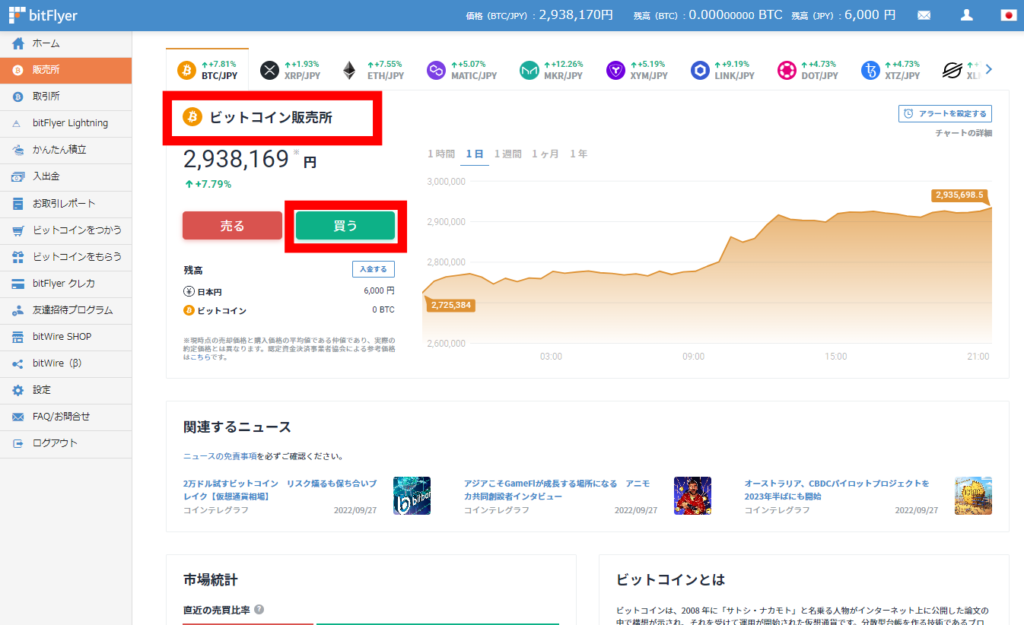
指定方法は2つ
①購入したい分の日本円を入力
②購入したい分のビットコインの数量を入力
購入したい分の日本円の金額、もしくは購入したいビットコインの数量を入力します。↑↓の矢印で切り替え可能です。
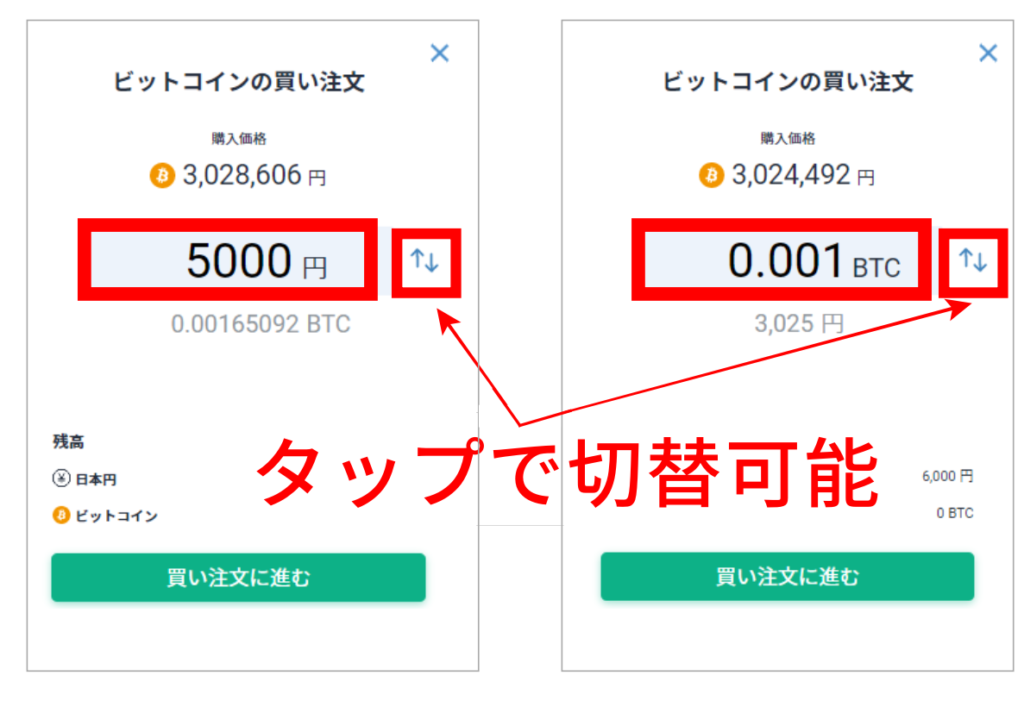
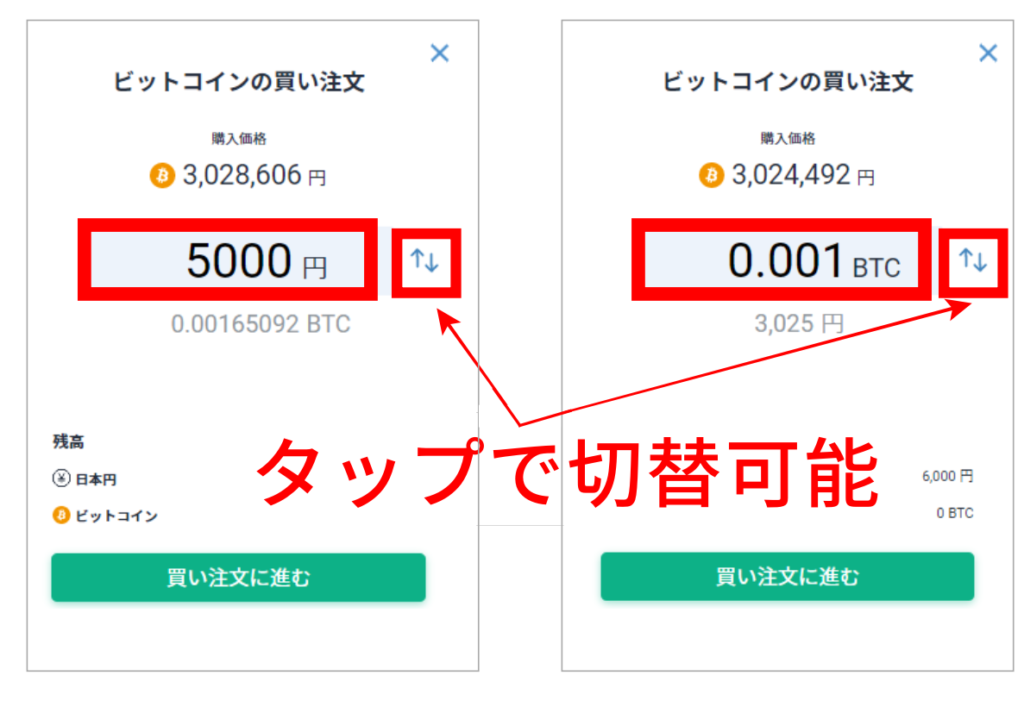
金額、もしくは数量を入力したら「買い注文に進む」をクリックします。
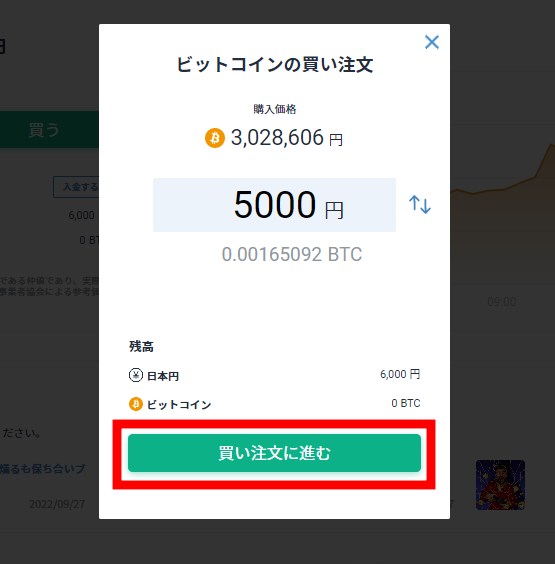
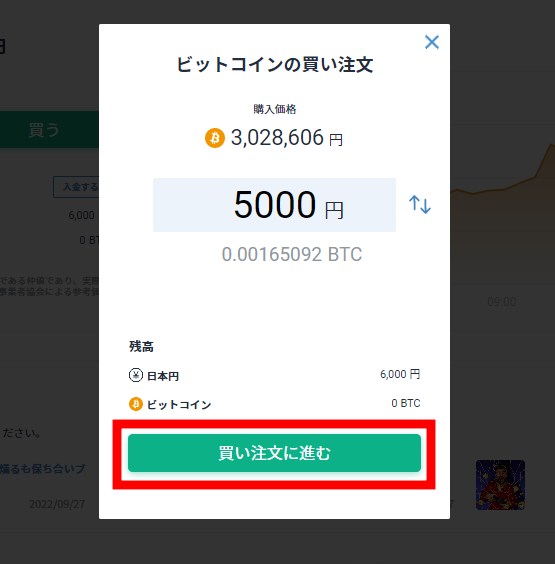
内容を確認して「買い注文を確定する」をクリックします。
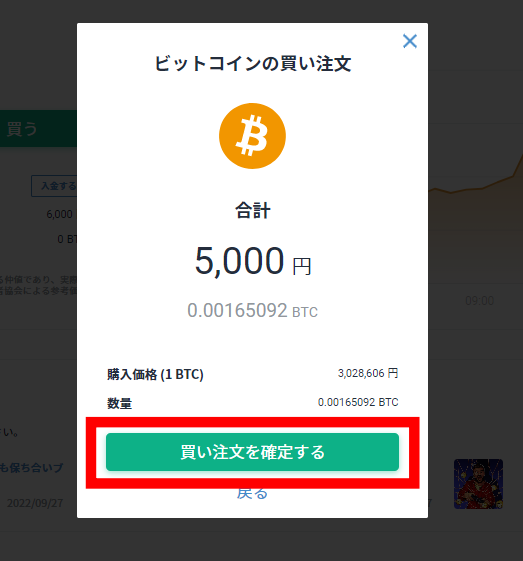
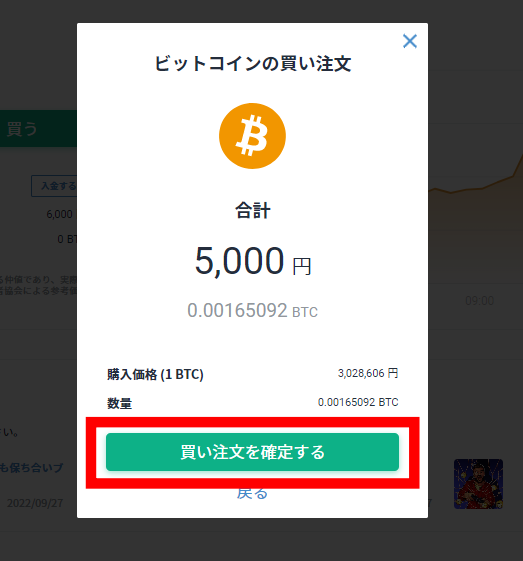
以上で購入完了です!
④【PC】取引所で買う方法
さいごは【PC】の取引所で購入する方法です。
今回は自分の希望する価格で購入する「指値注文」のやり方を解説しますね。
指値注文とは、自分が希望する価格で注文する方法。
現在の相場より安く買いたい場合は、相場価格より少なめの価格(希望価格)で注文しておき、相場価格が希望価格になると注文が成立します。
画面左の「取引所」をクリックします。
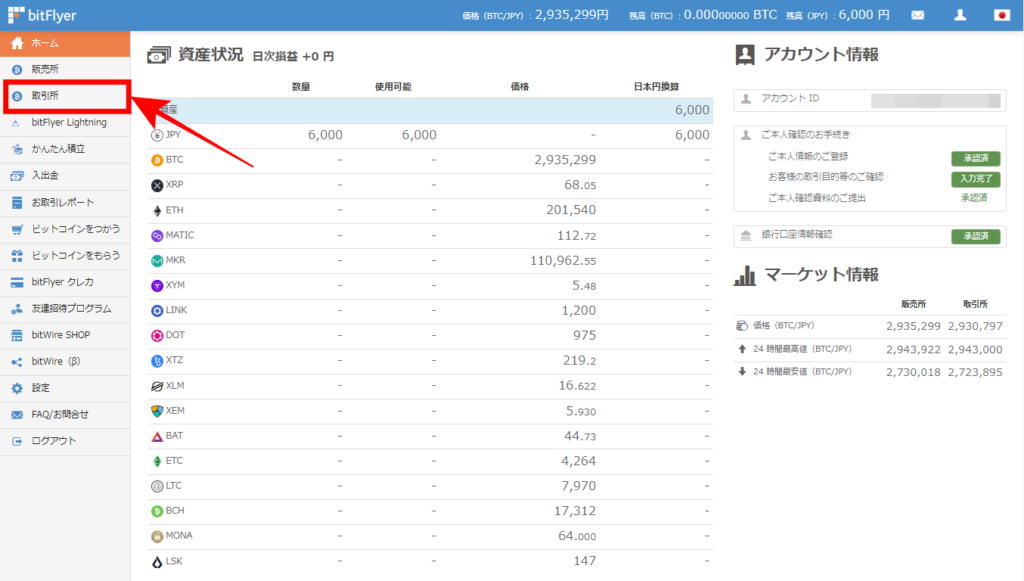
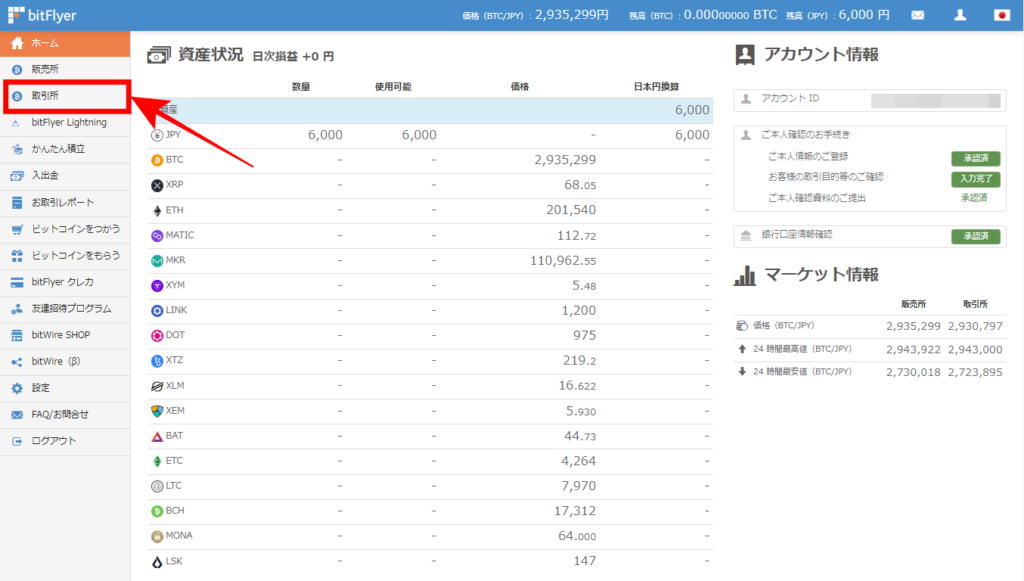
すると取引価格がいくつも表示されている「取引所」の画面が表示されます。
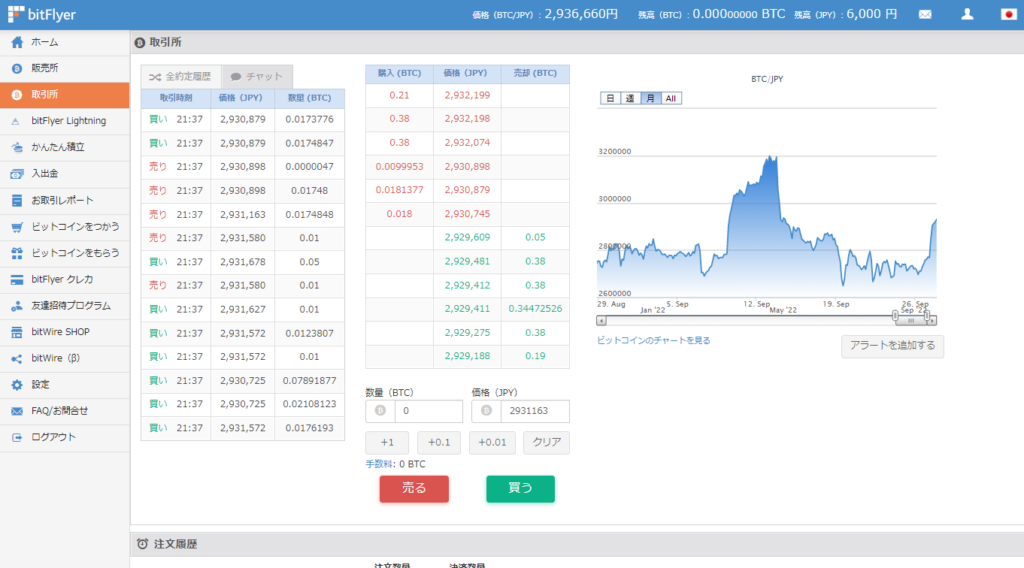
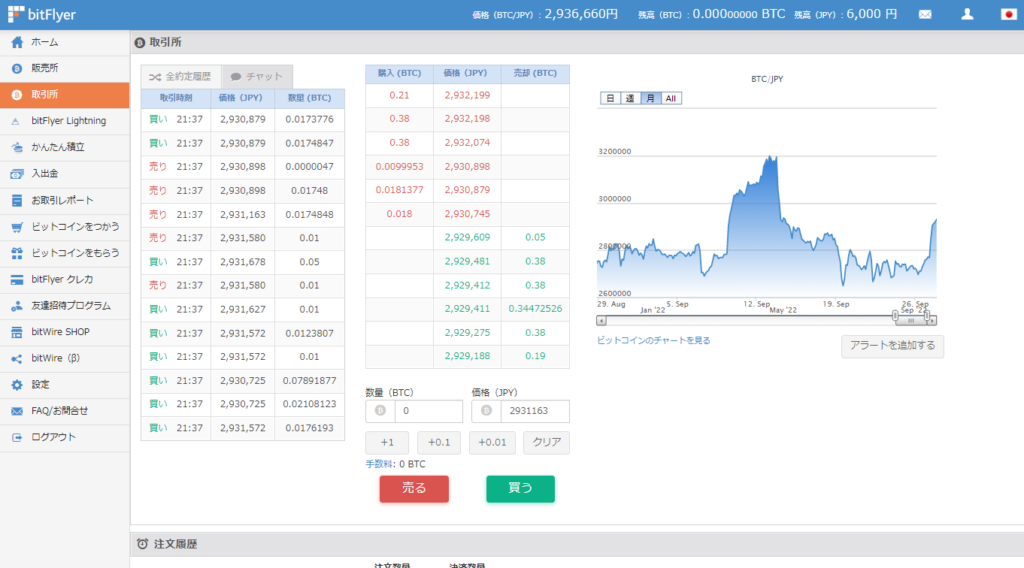
指値注文のやり方は以下の4つ
①現在の相場価格を調べる
②自分が希望する購入価格を入力する
③購入したい数量を入力する
④「買う」をタップする
①赤枠内を見て現在の相場価格を調べます。
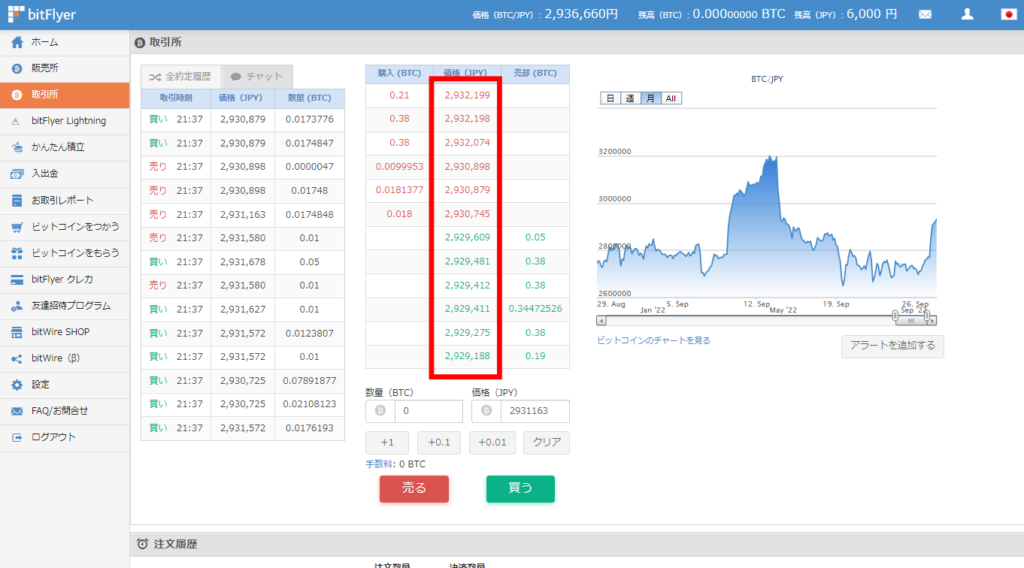
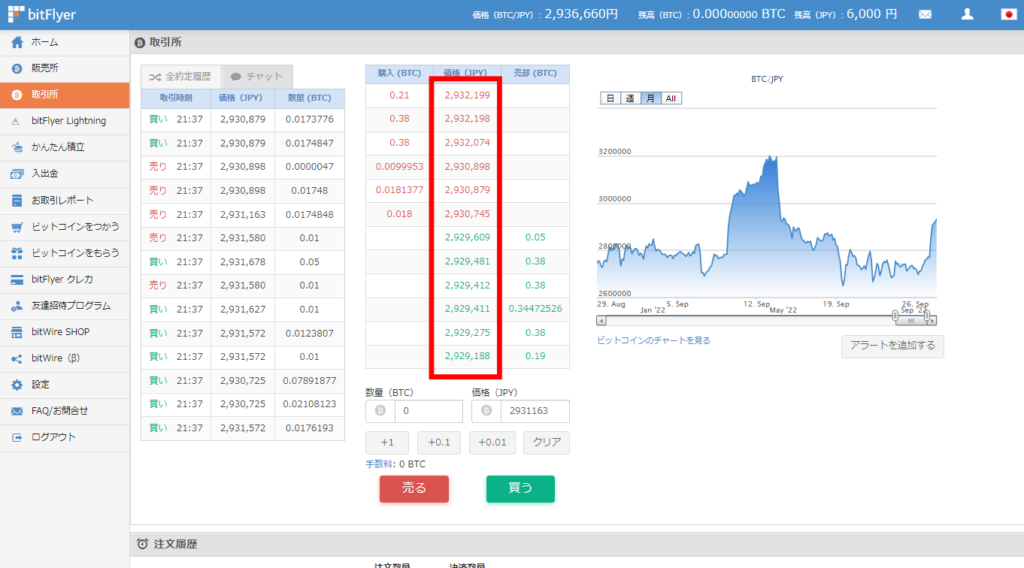
この場合だとだいたい2,929,000円が現在の相場ですね。
②次に「価格(JPY)」に自分が希望するビットコイン価格を入力します。


あらかじめ相場価格が表示されているので、希望する金額を入力しなおして下さいね。
現在の相場が1BTCあたり2,929,000円なのでもう少し安くなった2,900,000円で買いたいな、というイメージです。
相場価格と希望価格に差があり過ぎると取引が成立せず購入できないので、相場より数千円~数万円安い価格を入力しましょう。
②続けて「数量(BTC)」に買いたい数量を入力します。
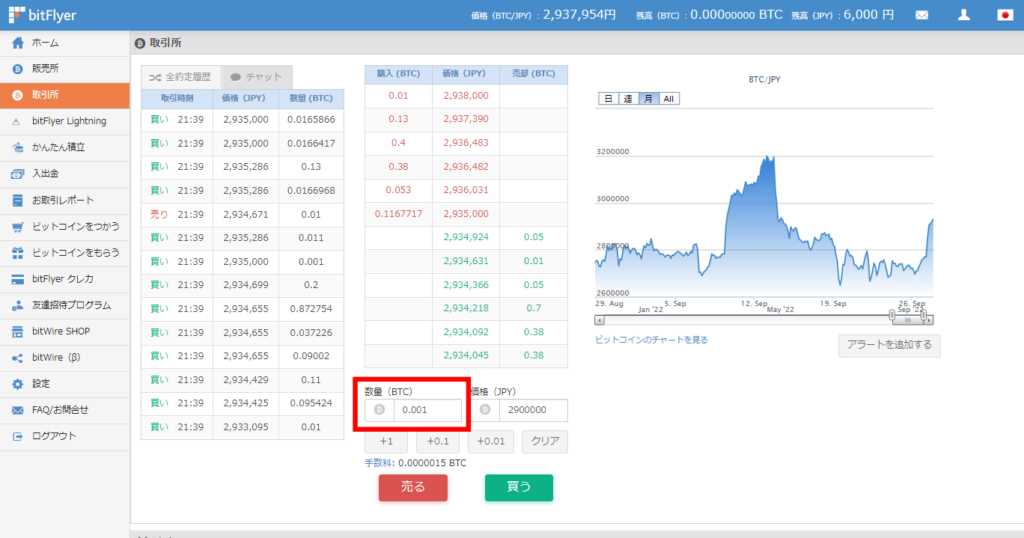
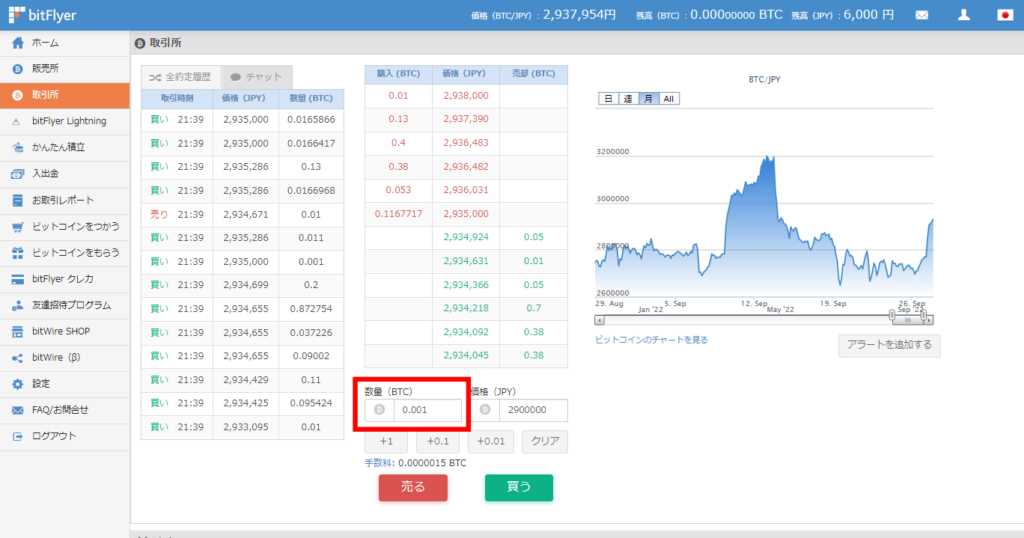
ビットフライヤーの取引所では0.001BTC以上から購入できます。
それ以下の注文は受付不可なので、数量が0.001以上になっているか確認しましょう。
③数量を入力したら「買う」をクリックします。
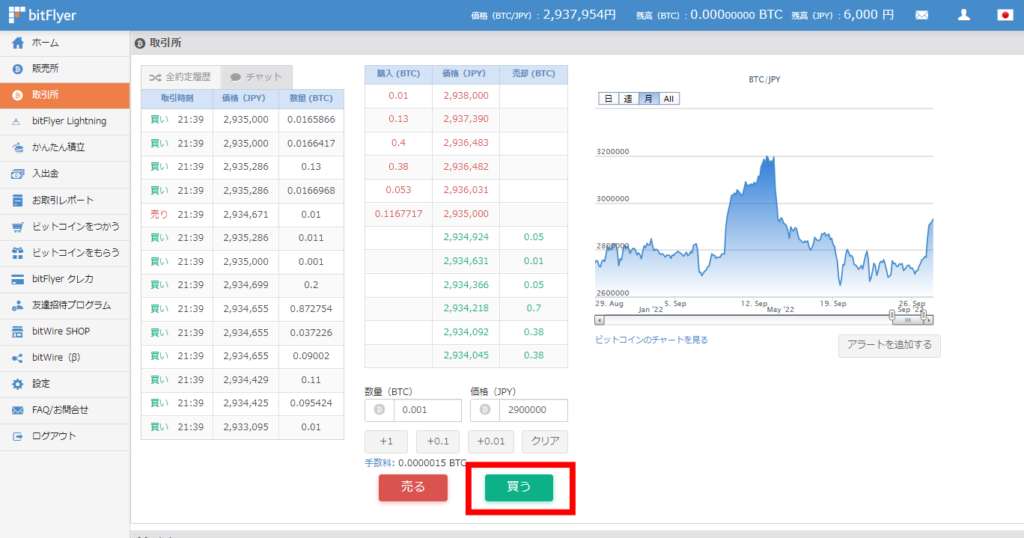
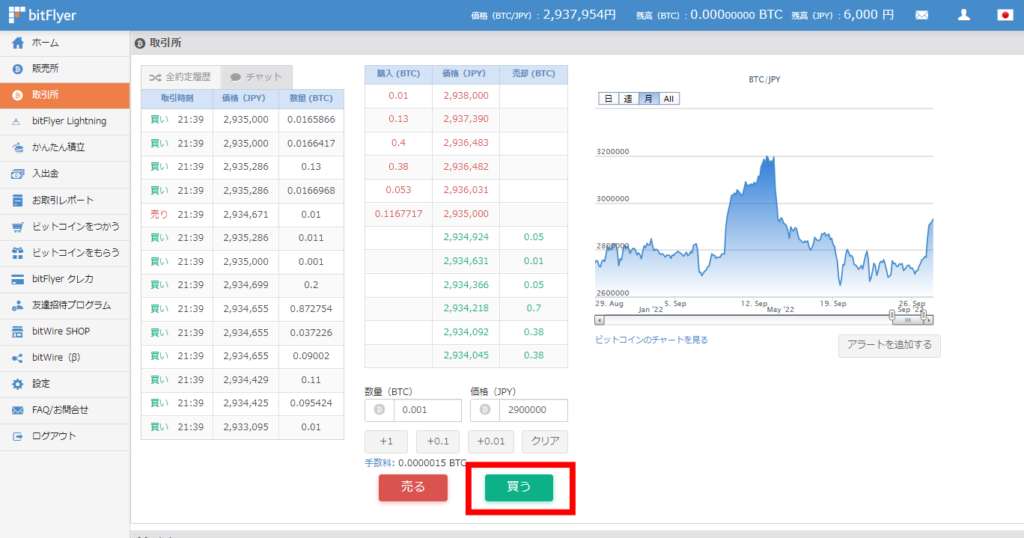
日本円の必要予想価格が表示されるので確認して、「注文を実行する」をクリックします。
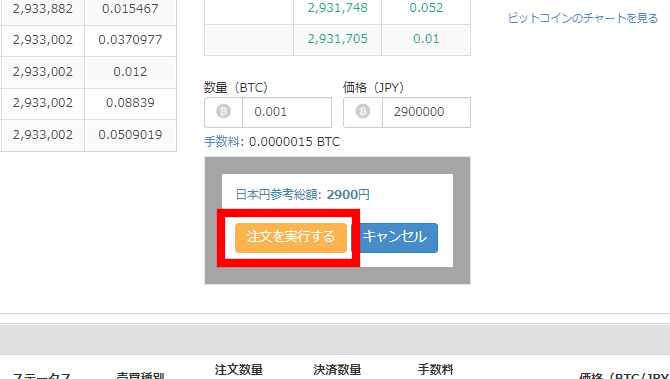
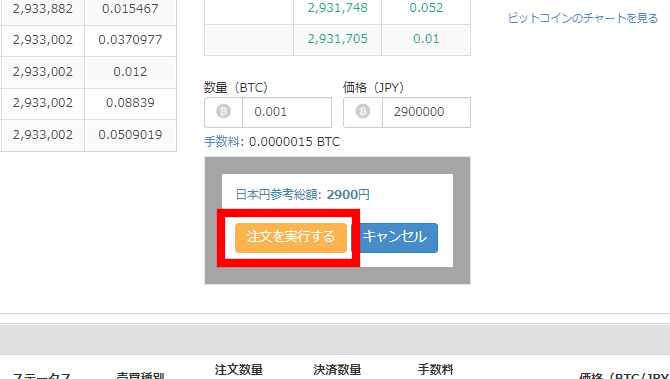
あとは希望した価格でビットコインが売り出され、注文が成約したら購入完了です。
まとめ
この記事ではビットフライヤーでビットコインを購入する方法の解説しました。
いかがでしたか?やってみると以外と簡単に買えましたよね。
販売所では手数料が高いので、慣れてきたら取引所を使うようにしましょう。
ビットフライヤーの口座をまだ持っていない方は「ビットフライヤーの始め方を5ステップで分かりやすく解説」の記事で説明しているので見ながら口座開設して下さいね。
\もちろん無料、スマホで10分/